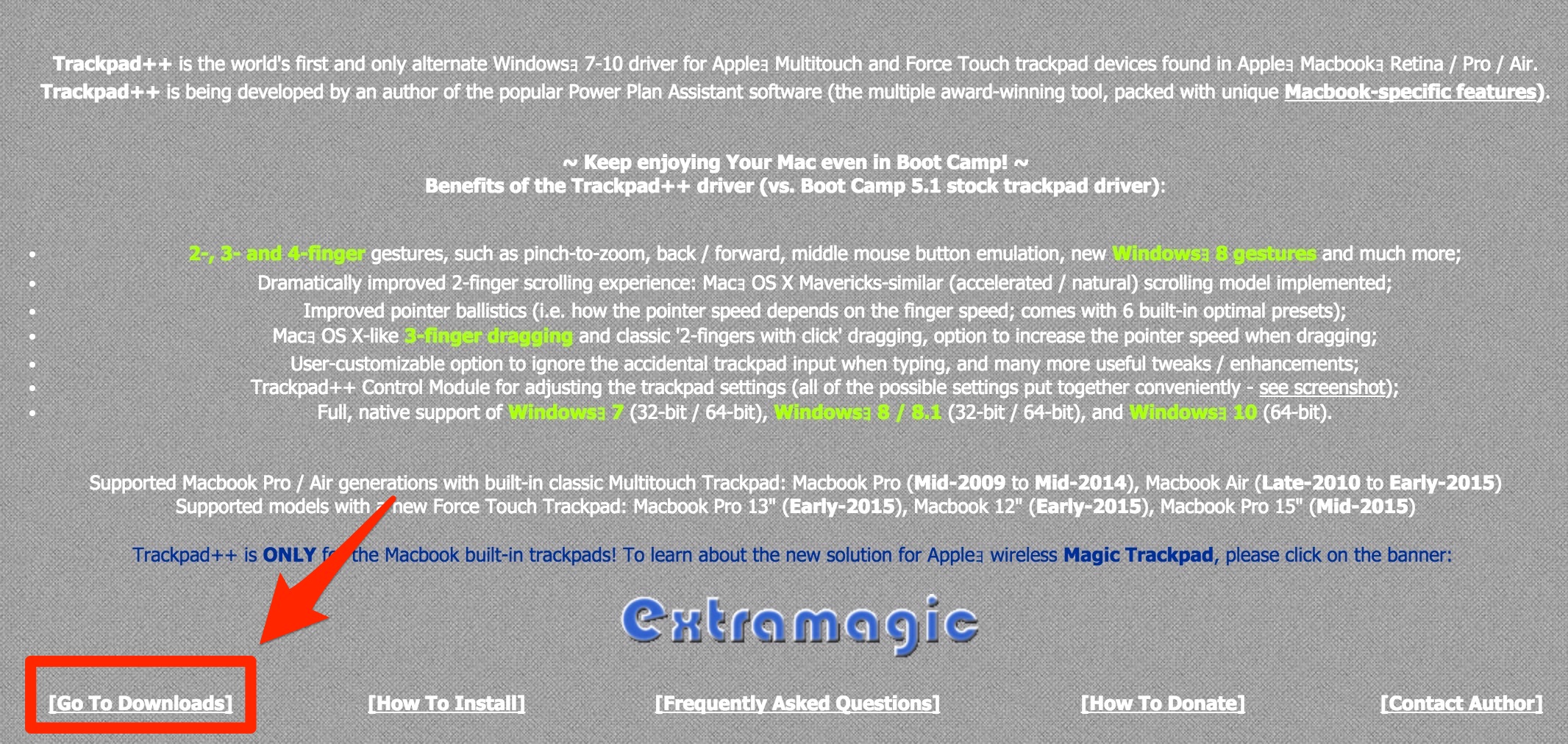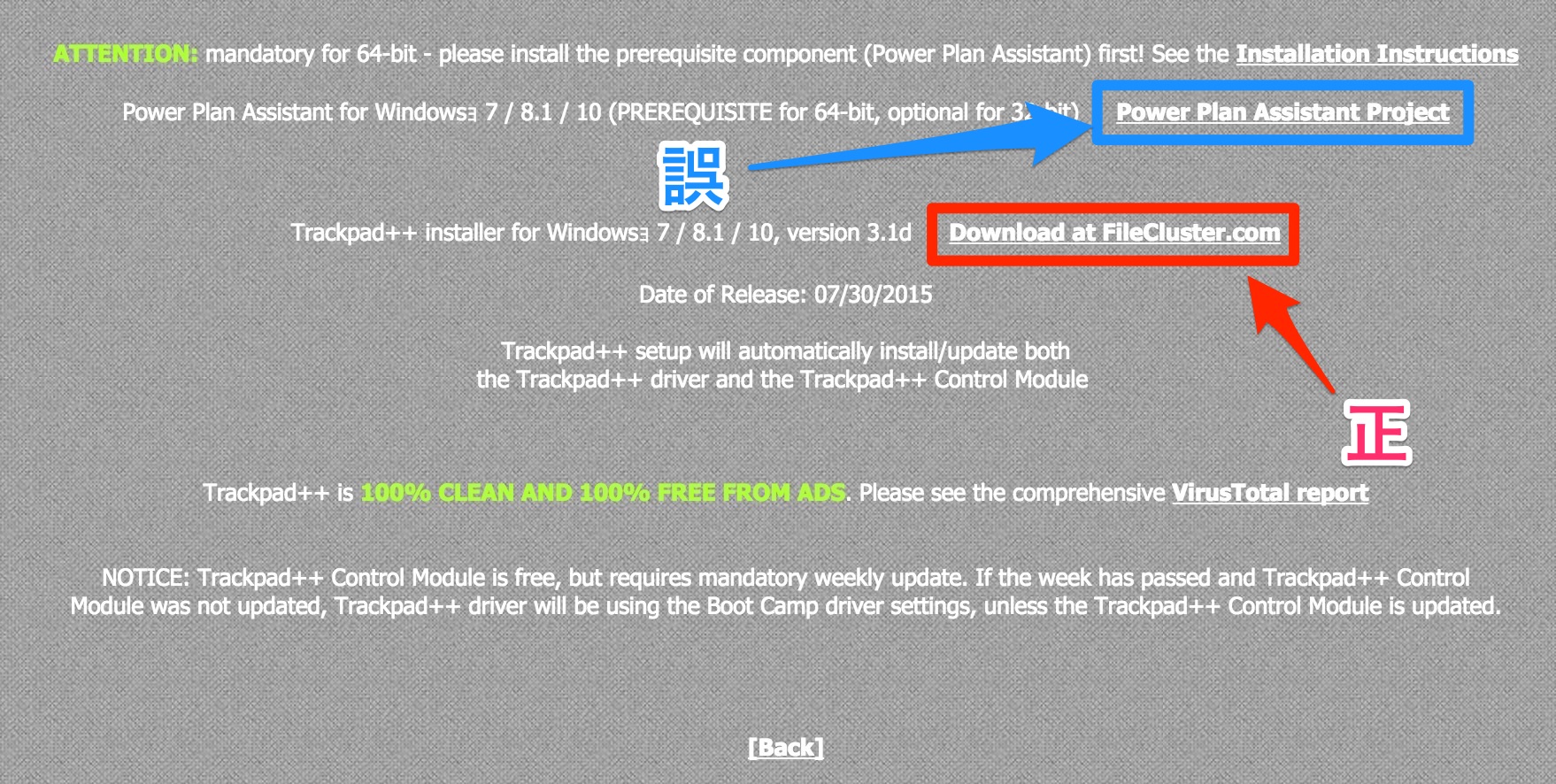ブログをご覧の皆様こんにちは!
管理人のとし( @kedokumango )です。
8月上旬にBootCamp(ブートキャンプ)を利用して、MacBookProにWindows8.1をインストールして使用しています。
正直、MacBookProでほとんどの作業を行うことが出来るのですが、やはりビジネスでは、Windows上でしか動かないソフトウェアがあり困ってしまうことが多々あるのであります。
なぜ「Trackpad++」が必要?
これは、MacBookProを使い始めてから感じたことですが、AppleのTrackpadは、とても便利なんです。Windowsのみを利用していた時には、こんなにも便利なものと感じなかったのですが、指2本、指3本での操作を覚えてきてからは、右手をマウスに持っていくのでさえ、面倒くさくなってしまうのです。
そのくらい、Trackpadが秀悦でして大変気に入って利用しています。そんな私ですから、自宅にはマウスを準備しておりますが、外出する際は、まずマウスを持って出かけることはありません。
しかしですね、いざWindowsで起動すると、やはり標準設定のTrackPadでは、利用しずらいのです。そこで、Google等で快適に使用する方法がないかと調べたところ「Trackpad++」というアプリを知ったわけです。
インストールについては、「PC設定のカルマ」さんのページに詳しく書かれていましたので、そちらを参考にしました。
恥ずかしい失敗
正直に言いますと、私インストール作業を何度か繰り返しました。
何度インストールしても動かないんです。
なぜだなぜだ?と悩みました。
そこで、これが最後だと再度、丁寧にインストールしてみようと試みたのであります。
下図がTrackpad++」を扱っているサイトであります。
http://trackpad.powerplan7.com
そして、左下の「Go To Downloads」より次のページへ進みます。
私、この次のページで恥ずかしい失敗をやらかしていたのであります。
正しくは、赤枠で囲んだ部分からプログラムのダウンロードページへ進んでいかないといけないのに関わらず、私は、青枠で囲んだ全く別のプログラムをダウンロードしてインストールしていたのでありますw。
全く別のプログラムをインストールしているのですから、Trackpadの動きが改善されるということはまずありません!(当り前です(汗))
こんな簡単なことにも気付かずに私は、せっせとインストール作業を繰り返していたのです。
落ち着けばなんてことない、まずやらかすとこのないミスですが、日本人である私が、英字が並んでいるだけで、緊張してしまっていたのでしょうか?本当に恥ずかしい失敗でありましたよ。
あぁ、恥ずかしい・・・
本日のまとめ
ここ最近では、インターネットで調べればパソコンなどで困ったことは、ある程度のことは解決出来ます。
しかし、それは、解説どおりに作業すればということであって、間違った操作をしていては、一向に解決するはずがありません。
解説文を熟読しながら、作業を進めたいものですよね。
本日のブログは、ここまで!
それでは、また明日~